До недавнего времени установить Windows 11 на виртуальную машину можно было без необходимости включения TPM 2.0, однако начиная со сборки Windows 11 Build 22458 попытка обновить установленную на виртуалку систему может окончиться ошибкой и требованием включения совместимого доверенного платформенного модуля. Некоторые пользователи утверждают, что им удалось обойти это ограничение и заставить Windows установить загруженное обновление в штатном режиме.
Если вы столкнулись с описанной проблемой при обновлении установленной на виртуальную машину Windows 11 до сборки выше 22458, попробуйте следующее.
Установите сборку Windows 11 22458, включите в Проводнике отображение скрытых папок и файлов, а затем перейдите в расположение C:\$Windows.~BT\Sources.
Откройте приложение Параметры, перейдите в Центр обновления Windows и запустите проверку доступности обновлений.
Затем вернитесь в папку Sources и удалите, как только появятся, файлы appraiser.sdb и appreiserres.dll.
Проверьте также папку Panther, чтобы этих файлов не было и в ней.
После того как обновление будет загружено, вы можете попробовать установить его в обычном режиме, если, конечно, в процессе не столкнетесь с какой-нибудь другой ошибкой, что тоже не исключено.
Если ошибка появится в Центре обновления вскоре после удаления указанных файлов, нажмите в нём кнопку «Повторить». Наконец, если вы используете платформу виртуализации Hyper-V или VMware Workstation, можете включить в ней функцию поддержки Trusted Platform Module.
В VMware Workstation для этого открываем настройки виртуальной машины,
переходим на вкладку «Options», выбираем опцию «Access Control», жмем кнопку «Encrypt», придумываем и вводим в открывшемся окошке пароль шифрования и подтверждаем процедуру.
Также в настройках нужно будет зайти в раздел «Advanced» и включить опции «UEFI» и «Enable secure boot».
Наконец, перейдите в настройках на вкладку «Hardware», нажмите «Add» и выберите опцию «Trusted Platform Module», после чего сохраните все настройки нажатием кнопки «Finish».
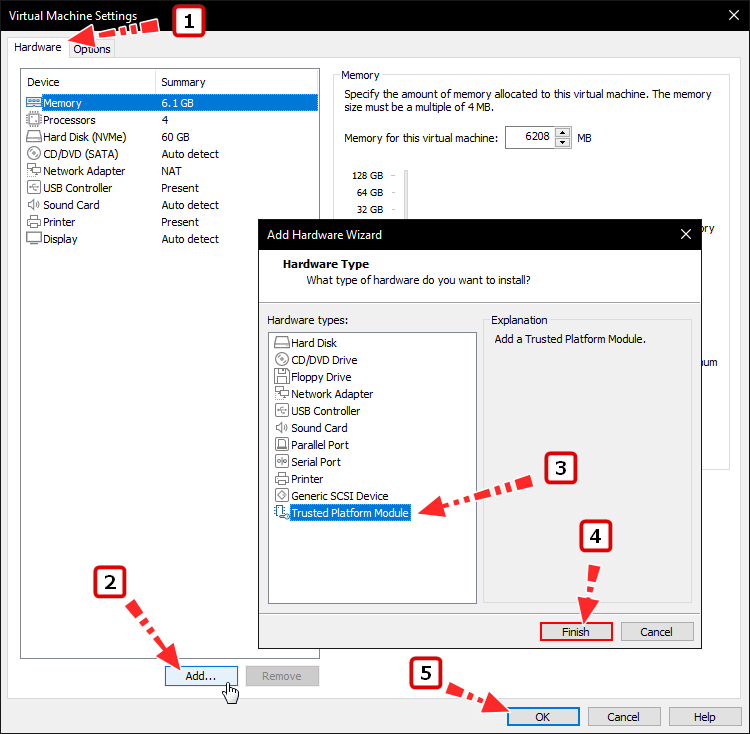 В Hyper-V первым делом нужно убедиться, что в свойствах виртуальной машины выбрано второе поколение, в противном случае потребуется создание новой ВМ.
В Hyper-V первым делом нужно убедиться, что в свойствах виртуальной машины выбрано второе поколение, в противном случае потребуется создание новой ВМ.
Заходим в параметры виртуальной машины Windows 11, переключаемся на вкладку «Безопасность» и отмечаем флажками пункты «Включить безопасную загрузку» и «Включить доверенный платформенный модуль».
После этого можно будет обновлять систему.
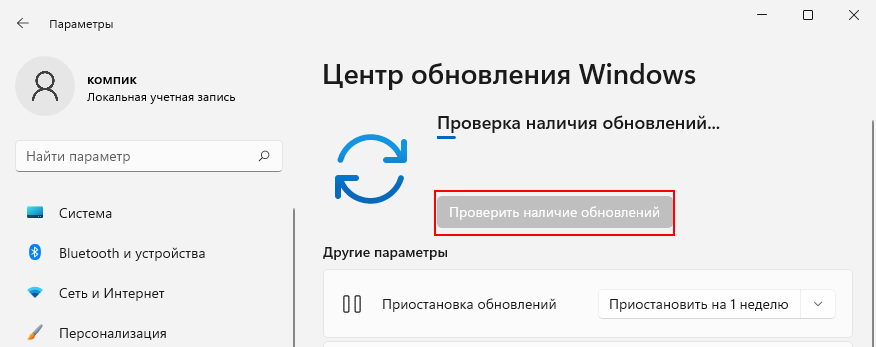
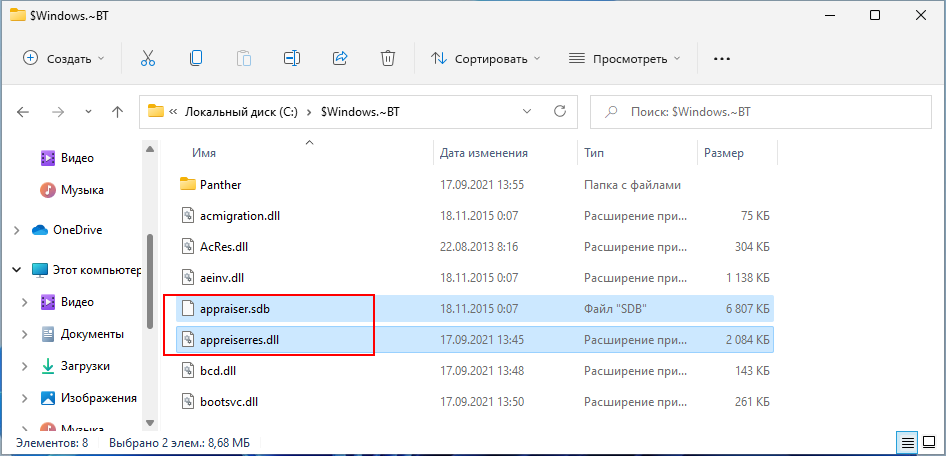
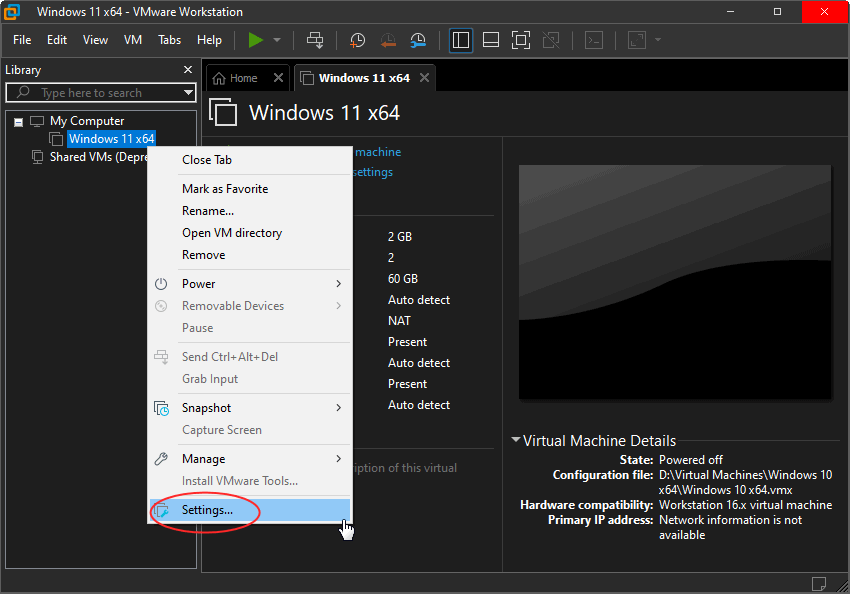
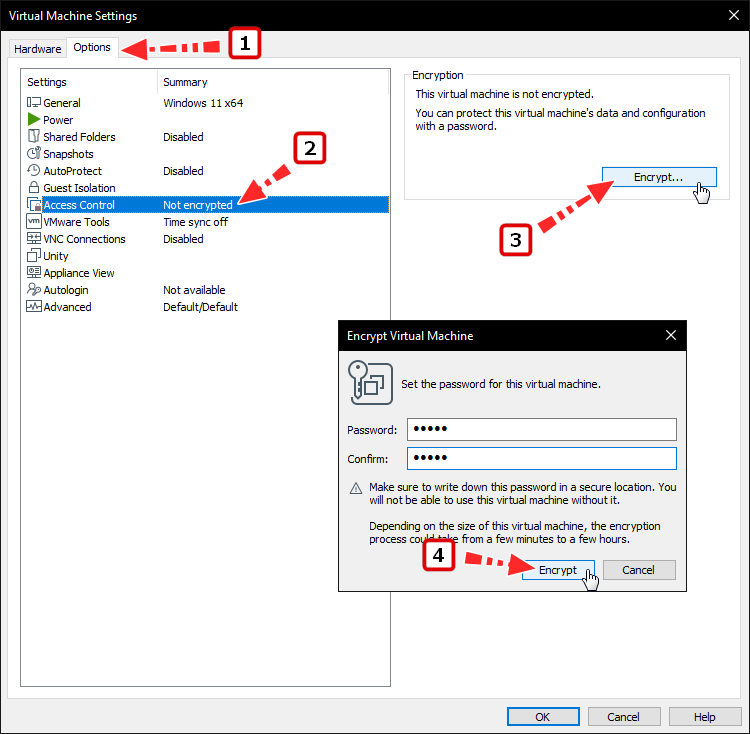
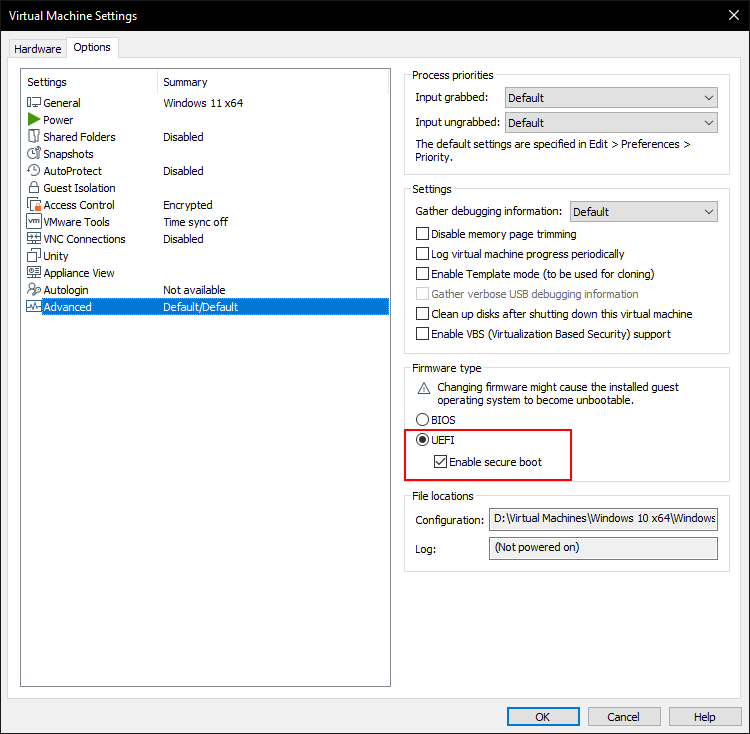
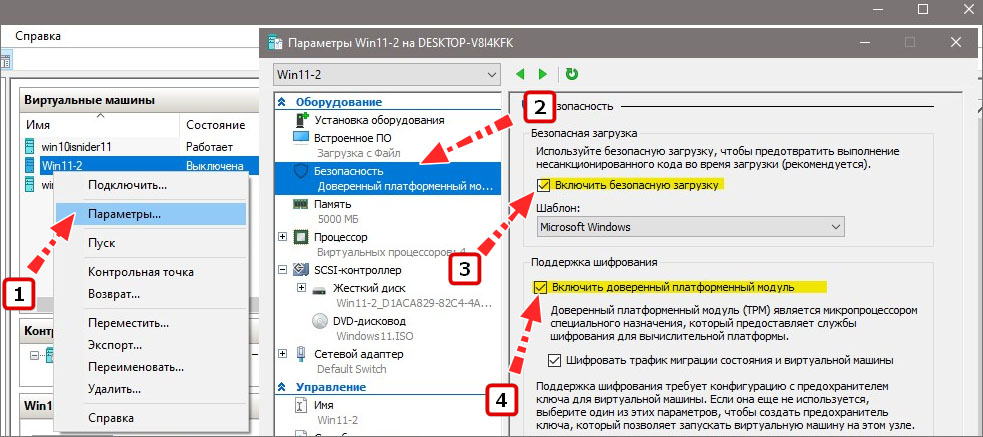
Oracle обещают выпустить следующую версию VirtualBox с интегрированным драйвером TPM, что даст возможность без траблов устанавливать Windows на VirtualBox. Хотя она и без драйвера неплохо ставится.